Insolite

Puedes encontrar el tutorial original aqui
Merci Nicole de m'avoir autorisé à traduire tes tutoriels
Gracias Nicole por dejarme traducir tus tutoriales
Este tutorial es una creación personal de Nicole. Cualquier parecido con otro no será mas que una coincidencia. Por favor, te pido que respetes su trabajo.
Recuerda que el copy de los tubes utilizados pertenece a sus creadores
Ha sido traducido con la versión X del Psp. Puedes utilizar otras
Tanto el tutorial como mi traducción están registrados en
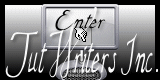
Para la realización de este tutorial vas a necesitar:
Material
Filtros :
Mehdi
Emboss3 (filtro personalizado)
AAA frames
Los tubes y elementos usados son creación de Nicole
Por favor respeta su trabajo

Si quieres puedes ayudarte de la regla para moverte en el tutorial
Si estais listos, podemos comenzar
Abrir todos los tubes en el psp. Duplicarlos (shift+D) y cerrar los originales)
Abrir un nuevo paño transparente de 900*600 pixeles
Elegir un color oscuro para el Primer Plano (#887469) y en el Segundo Plano colocar el color blanco
Vamos a formar un gradiente
Estilo_ Radial Angulo_ 45º Repeticiones_ 4 Invertido_ Sin seleccionar
Horizontal_ 0
Vertical_ 50

Llenar el paño con el gradiente
Ajustar_ Desenfocar_ Desenfoque Gaussiano_ 40
Capas_ Duplicar
Selecciones_ Cargar o guardar selección_ Cargar selección del disco
Buscar la selección_ "nicole-80"

Edición_ Suprimir
Llenar la selección con el gradiente, arriba a la izquierda, asi como el grande del medio
Llenar de blanco los otros dos
Ver captura
Nota_ Para hacer esta operación he tenido que usar dos capas. Una la he llenado con el gradiente, y la otra con el color blanco. En la capa superior (blanca) he seleccionado los dos trozos con el gradiente, y he suprimido esa parte. Fusionar hacia abajo

Efectos_ Efectos de Contorno_ Realzar
Efectos_ Efectos 3D_ Sombra en el color negro
10/0/60/30
Selecciones_ Anular selección
Efectos_ Efectos de la Imagen_ Mosaico Integrado

Efectos_ Complementos_ Mehdi/ Weaver
300

Efectos_ Filtro personalizado_ Emboss 3
Capas_ Duplicar
Imagen_ Espejo
Capas_ Modo de capas_ Superposición
Opacidad al 50%
Capas_ Nueva capa de trama
Selecciones_ Cargar o guardar selección_ Cargar selección del disco
Buscar la selección_ "nicole-79"

Llenar con el color oscuro
Efectos_ Efectos 3D_ Sombra en el color negro
10/0/60/30/
Selecciones_ Anular selección
Capas_ Duplicar
Imagen_ Rotación_ Rotación Libre_ 90º a la izquierda

Selecciones_ Cargar o guardar selección_ Cargar selección del disco
Buscar la selección_ "nicole-78"

Edición_ Suprimir
Llenar con el color oscuro pero en OPACIDAD 40

Capas_ Nueva capa de trama
Activar el tube nicole-corps bras
Edición_ Copiar
Edicion_ Pegar en la selección
Situaros sobre la capa de trama 2 (la de debajo)
Selecciones_ Cargar o guardar selección_ Cargar selección del disco
Buscar la selección_ "nicole-77"

Edición_ Suprimir
Llenar con el color oscuro, pero con la opacidad en 40
Activar el tube nicole-partieducorps
Edición_ Copiar
Edicion_ Pegar como nueva capa
Nicole ha redimensionado esta capa al 50% para hacerla entrar en la selección
Selecciones_ Anular selección
Cerrar la capa de trama 3 y las de los tubes
Capas_ Fusionar visibles
Capas_ Duplicar
Activar la herramienta de selección_ K_ Modo Escala
Colocar el ratón en el nudo superior central_ Rebajar hasta los 450 pixeles

Apoyar sobre el cursor de la izquierda, con la tecla CTRL presionada, y tirar de los nudos hacia el interior
Ver captura

Edición_ Copiar
Edicion_ Pegar como nueva imagen
Activar el tube nicole-etrange17
Nos situamos sobre la capa de trama 3
Edición_ Copiar
Regresar a nuestro trabajo
Edición_ Pegar como nueva capa
Colocar en su sitio
(yo lo he redimensionado al 90%)
Imagen_ Agregar bordes_ Simétrico _ 2 pixeles en el color oscuro
Imagen_ Agregar bordes_ Simétrico_ 40 pixeles en el color blanco
Activar la varita mágica_ Seleccionar este borde
Capas_ Nueva capa de trama
Llenar con el gradiente (no te olvides de cambiar la opacidad del bote de pintura)
Capas_ Duplicar
Imagen_ Espejo
Selecciones_ Convertir selección en capa
Selecciones_ Anular selección
Capas_ Fusionar visibles
Efectos_ Complementos_ AAA frames/ Foto Frame
40/0/0/0/0/0/0/100
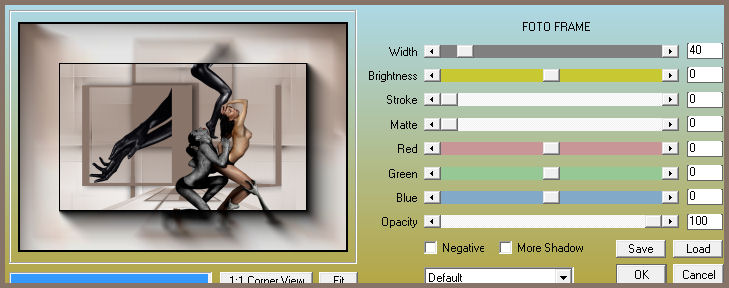
Activar la perspectiva que hemos dejado a un lado
Edicíón_ Copiar
Edición_ Pegar como nueva capa
Colocar en su sitio
Activar el tube nicole-etrange17
Nos situamos sobre la capa de trama 1
Edición_ Copiar
Regresar a nuestro trabajo
Edición_ Pegar como nueva capa
Colocar en su sitio
Aplicar una sombra
Activar los tubes de decoración de Nicole, o los tuyos propios
Copiar y pegar como nueva capa
Imagen_ Agregar bordes_ Simétrico _ 5 pixeles en el color blanco
Imagen_ Agregar bordes_ Simétrico _ 2 pixeles en el color oscuro
Firmar vuestro trabajo
Poner el título si lo deseais
Guardar en formato Jpg optimizado
Confío que te hayas divertido haciendo este tutorial
Gracias por haberlo hecho o interpretado
Si tienes alguna duda sobre este tutorial puedes enviar un correo a Nicole o a mi.
Cualquiera de las dos intentaremos solucionar cuanto antes el problema
